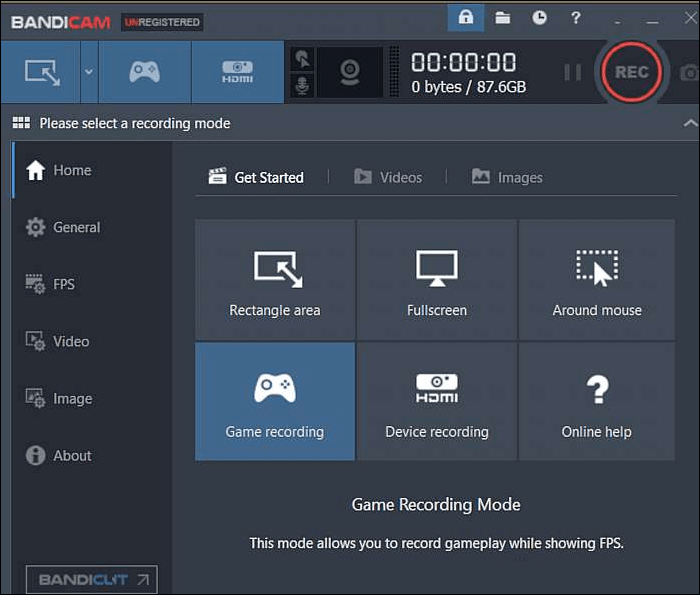CONTENUTO DELLA PAGINA:
Il Mod di Garry, o GMOD, è un gioco che fornisce al giocatore un mondo in cui manipolare liberamente gli oggetti. Il giocatore può generare personaggi non giocanti, bambole di pezza e oggetti di scena e interagire con loro in vari modi.
Se desideri conservare tutti questi ricordi divertenti di Garry's Mod, puoi registrare il processo di gioco come video. E oggi siamo qui per mostrarti tutto ciò che devi sapere su come registrare Garry's Mod nel modo più semplice possibile. Vengono presentati alcuni dei migliori registratori di giochi . Scegline uno per iniziare.
Il miglior registratore di giochi per registrare il Mod di Garry
EaseUS RecExperts è il primo strumento che ti consigliamo. Questo registratore dello schermo per Mac e Windows ti offre una funzione di registrazione di giochi con semplici passaggi. Puoi anche lasciare che lo strumento registri automaticamente il gioco. Basta impostare l'utilità di pianificazione e il registratore farà il resto per te.
Oltre a ciò, può essere utilizzato per registrare Google Meet , Zoom e altre riunioni e lezioni online. Dopo la registrazione, puoi visualizzare e modificare il video con le funzionalità di editing video integrate. Ad esempio, puoi tagliare il video o estrarre l'audio dal video. Controlla ulteriori informazioni a riguardo di seguito.
Caratteristiche principali:
Ora puoi scaricare il registratore dello schermo e utilizzarlo per registrare GMOD seguendo i passaggi seguenti.
Passo 1. Avvia il gameplay che desideri registrare. Successivamente, apri EaseUS RecExperts e fai clic sul pulsante "Gioco" a sinistra.
Passo 2. Fai clic sull'opzione "Seleziona gioco" per scegliere una finestra di gioco o un processo di gioco. Quindi, puoi abilitare la registrazione audio e webcam, se necessario. Al termine, fai clic sul grande pulsante REC per avviare la registrazione del gioco.
Passaggio 3. Apparirà una barra degli strumenti mobile e potrai mettere in pausa o interrompere la registrazione. Oltre a ciò, l'icona della fotocamera ti consente di acquisire uno screenshot e l'icona del timer ti consente di interrompere automaticamente la registrazione.
Passaggio 4. Dopo aver salvato il video di gioco registrato, verrà visualizzato un lettore multimediale. Ti offre uno strumento integrato per tagliare la registrazione, estrarre l'audio dal video e aggiungere una parte di apertura e fine. Puoi trovare lo strumento nella parte inferiore del player.
Come registrare la mod di Garry con OBS
Essendo uno dei migliori software di registrazione video gratuiti , OBS Studio funziona bene per la registrazione del gameplay. Non è necessario modificare alcuna impostazione infatti, basta selezionare la sorgente che si desidera registrare e avviare la registrazione premendo i pulsanti giusti.
Questo registratore di schermo open source è anche in grado di registrare video in live streaming. Scegli semplicemente la modalità di registrazione video in streaming quando ne hai bisogno. Il tuo gameplay verrà registrato nei formati MP4 e FLV con un rapporto 1:1. Controlla i passaggi per registrare GMOD con OBS.
![Come registrare la mod di Garry con OBS]()
Passaggio 1. Scarica e installa OBS. Dal menu principale di OBS, seleziona l'icona "+" nella scheda "Sorgenti".
Passaggio 2. Fai clic sull'opzione "Game Capture " , scrivi qualsiasi cosa nel campo e confermalo.
Passaggio 3. Fare clic su "File" nell'angolo in alto a sinistra e selezionare "Impostazioni".
Passaggio 4. Premi il tasto di scelta rapida della tastiera o fai clic sul pulsante "Avvia registrazione" dal menu principale di OBS. Successivamente, termina la registrazione ogni volta che vuoi.
Registra la mod di Garry con Bandicam
Bandicam è un'altra buona app per la registrazione di giochi che consente agli utenti di registrare GMOD con bitrate e frame elevati. Puoi registrare un gameplay su dispositivi PC con frame rate flessibili. Inoltre, puoi utilizzare la sua funzione di compressione per salvare il video del gioco registrato in dimensioni ridotte senza perdita di qualità.
Inoltre, se non vuoi registrare il gameplay con lo sfondo, è disponibile la funzione schermo verde per creare uno sfondo virtuale per la registrazione. Controlliamo come registrare il gameplay di GMOD sul tuo dispositivo utilizzando Bandicam.
![Registra la mod di Garry con Bandicam]()
Passaggio 1. Scarica e installa Bandicam dal sito Web ufficiale. Scegli la modalità "Registrazione del gioco".
Passaggio 2. Fare clic sul pulsante "Registra" o premere il tasto di scelta rapida (F12) per avviare la registrazione.
Passaggio 3. Fare clic sul pulsante "Stop" o premere nuovamente il tasto di scelta rapida (F12) per completare la registrazione.
Passaggio 4. Vai su "Home" e poi su "Video" per visualizzare, modificare o caricare i video catturati.
Registra la mod di Garry usando Fraps
Fraps è l'ultimo fantastico registratore di schermate di gioco che vorremmo presentarvi. Fornisce un'ampia gamma di risoluzioni tra cui gli utenti possono scegliere. Se lo desideri, puoi anche impostare manualmente la frequenza dei fotogrammi da 30 a 120 fps.
È uno dei registratori di giochi più popolari, ma è necessario acquistarlo se desideri registrare più di 30 secondi di video alla volta. Inoltre, puoi anche utilizzare questo software di registrazione del gameplay per registrare schermo e audio contemporaneamente. Vediamo come registrare GMOD utilizzando Fraps.
![Registra la mod di Garry usando Fraps]()
Passaggio 1. Scarica e installa l'ultima versione di Fraps e avviala.
Passo 2. Fai clic su "Film" nella parte in alto al centro della finestra.
Passaggio 3. Personalizza il tasto di scelta rapida per l'acquisizione video. Per impostazione predefinita è F9.
Passaggio 4. Una volta terminato, puoi registrare il gameplay facendo clic sul pulsante "Registrazione" o con il tasto di scelta rapida. Interrompilo facendo nuovamente clic.
Domande frequenti su come registrare il mod di Garry
In questa parte, ti forniamo alcune domande correlate che le persone spesso pongono e le relative risposte. Controllateli uno per uno insieme!
1. Come registro il mio gameplay?
Il modo più completo è utilizzare EaseUS RecExperts . Con questo strumento puoi registrare lo schermo, l'audio e la webcam insieme allo schermo di gioco.
2. Come si registrano le demo in GMOD?
Seguire i passaggi seguenti.
- 1. Assicurati che Developers Console sia abilitato e fai clic su "Avanzate...", quindi fai semplicemente clic sul "segno di spunta" accanto a "Abilita Developers Console".
- 2. Quando sei pronto per registrare, premi il tasto "~" sulla tastiera.
- 3. Successivamente, dovrebbe apparire un nuovo menu. Fare clic sul campo di testo nella parte inferiore del menu e digitare " nome record" senza premere il tasto "Invio".
- 4. Inserisci il nome che vorresti che fosse la tua Demo. Premi "Invio" e inizierà la registrazione.
- 5. Una volta terminato, premi semplicemente ancora una volta il tasto "~", digita la parola "stop" e premi "Invio".
3. Come posso registrarmi mentre gioco sul mio computer?
Puoi utilizzare un registratore che supporti la registrazione simultanea della schermata di gioco e della webcam. Nel caso non lo sapessi, programmi come EaseUS RecExperts e OBS Studio possono farlo per te.
Conclusione
Dal contenuto sopra, puoi vedere che registrare il gameplay MOD di Garry non è un compito difficile se disponi di un'app di registrazione capace. Tra tutti i registratori di giochi menzionati in questo articolo, ti suggeriamo di scaricare e utilizzare EaseUS RecExperts poiché può registrare il tuo gameplay per creare un video tutorial.